如何在二十二十二主題中創建 WordPress 頁面模板
已發表: 2022-02-09您現在應該知道,二十二十二個 WordPress 主題發生了一些變化。 其中之一是添加了Editor ,您可以在其中編輯站點的主頁。
但是如果你想在二十二十二主題中創建一個新的WordPress 頁面模板呢?
今天,我們將向您展示如何在二十二十二主題中創建 WordPress 頁面模板。 這個 WordPress 主題的主要優點之一是您可以為不同的頁面使用不同的模板。
此外,您還可以使用不同的模板部分。
我們將向您展示如何在 222 個 WordPress 主題中創建頁面模板和模板部分。 此外,我們將幫助您在 222 個 WordPress 主題中創建自定義頁面。
所以,事不宜遲,讓我們開始吧!
2222 WordPress 主題中的模板是什麼?
如果你去編輯二十二十二個 WordPress 主題中的頁面,你會看到設置中有一個名為Page Template的部分。 這就是真正的魔法發生的地方。
您在這裡有兩個選項,您可以創建“新建”頁面模板或“編輯”現有頁面模板。
注意:如果您剛剛開始,最好創建一個新模板並在之後進行編輯。 這裡要注意的另一件重要事情是,向頁面添加常規塊元素可能並非始終有效。 創建/編輯新模板會產生更好的效果。
保存頁面模板後,您將在 222 個 WordPress 主題的特定頁面中看到該特定模板。 這樣,您可以為不同的頁面使用不同的模板。
此功能允許您創建具有自定義設計的自定義頁面(在以前的 WordPress 版本中這是不可能的)。 在WordPress 5.9 版中,您有機會盡可能發揮創造力。
2222 WordPress 主題中的模板部分是什麼?
222個 WordPress 主題中的模板部分提供了廣泛的自定義功能。 您現在可以創建自己的頁眉、頁腳和其他部分,並在頁面模板中使用它們。
模板部件就像頁面模板的構建塊。 您可以使用各種模板部分來構建完整的頁面模板。
很棒的是,您可以保存這些模板部分並在多頁模板中使用它們。 這意味著,這些模板部分成為您的可重用資產。
為了向您展示兩全其美,我們將創建一個整頁模板並使用各種自定義頁面模板部分(我們創建)。 讓我們首先創建模板部件。
如何創建標題模板部分?
網頁的標題可以有各種選項。 現在,我們要創建一個帶有站點圖標、站點標題、菜單和搜索部分的標題模板部分。 為了創建它,您可以執行以下操作:
第 1 步:轉到編輯器
關於 222 個 WordPress 主題的更引人注目的事情之一是您沒有定制器。 相反,您有一個編輯器,您可以從中訪問模板和模板部分。
第一步是去找編輯。 您可以通過轉到Themes>Editor來訪問它。 之後,單擊頁面左上角的 WordPress 圖標。 現在,創建一個新的模板部件。
第 2 步:創建模板部件
您可以通過單擊右上角的添加新按鈕來創建新的模板部件。
單擊它後,將出現一個窗口。
在這裡,您需要為新的 222 主題模板部分命名。 一旦你給了一個名字,你就可以創建模板。
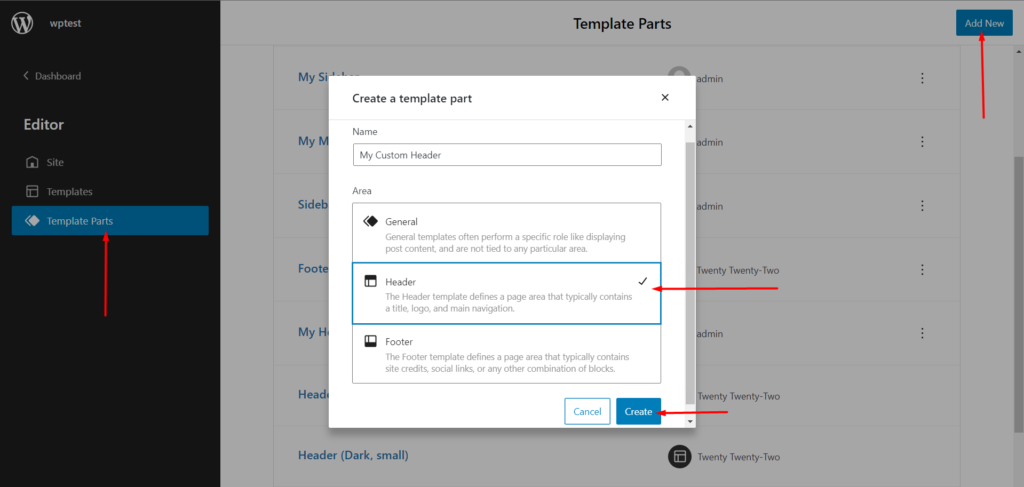
但是還有一些其他的事情你也需要考慮。

您會注意到 3 個選項。 通用模板部分與不同的帖子類型相關聯,並且不與任何特定區域相關聯。 另一方面,標題是標題部分的一部分。 頁腳部分也是如此,因為它僅適用於頁腳部分。
由於最好從最頂部開始,因此您需要先創建標題部分。 因此,單擊標題,然後單擊“創建”。
第 3 步:將元素添加到模板部件
您現在將被帶到一個編輯頁面。 在這裡,您可以創建標題模板部分。 您可以按照以下步驟創建相同的模板部件:
- 從塊菜單中選擇一個行塊。
- 現在從塊菜單中添加一個站點徽標元素。
- 添加導航等項目,搜索方式相同。
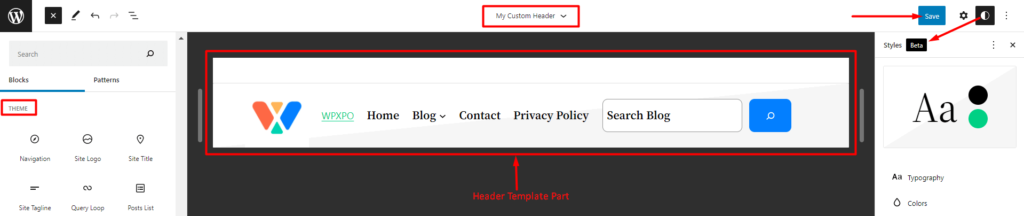
注意:當您創建一個新菜單時,您將看到創建一個全新菜單或從您創建的現有菜單中進行選擇的提示。 第一次,最好創建一個新菜單來開始該過程。
快速說明:您可以從以下視頻資源中查看在 222 個 WordPress 主題中創建菜單的方法:
第 4 步:保存模板部分
至此,您已經準備好了一個完整的標題模板。 你當然需要保存它。 您所要做的就是通過單擊右上角的保存按鈕來保存模板。
您的標題模板已準備就緒。 您可以將其添加到不同的頁面模板。 現在,讓我們創建頁腳模板部分。
創建頁腳模板部分的過程幾乎相同。 只有元素會改變。
如何創建頁腳模板部分?
對於頁腳模板,您需要像以前一樣創建一個模板。 確保在創建新模板部件時選擇“頁腳” 。 進入編輯器後,您所要做的就是創建頁腳模板。
我們在這裡採用不同的方法,我們將使用其中一個預製選項(模式)創建頁腳。 我們將選擇帶有社交鏈接和版權的頁腳。
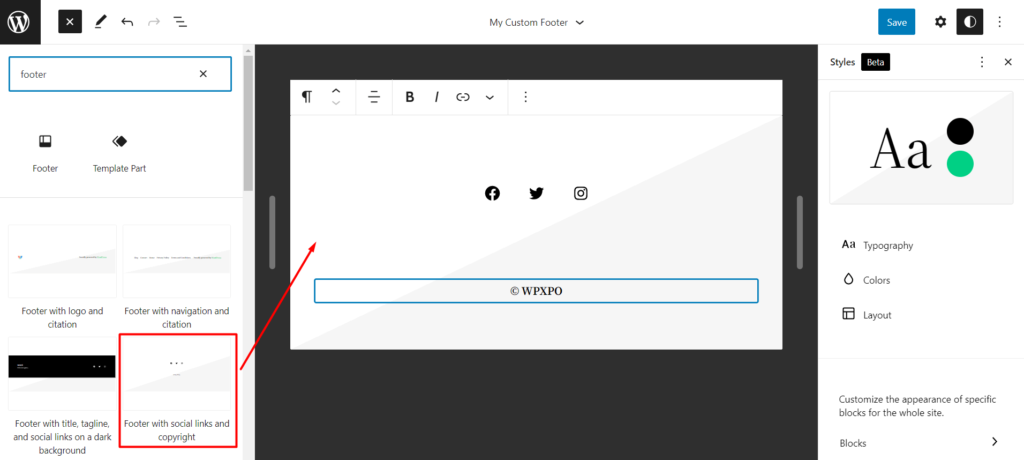
注意:您可以直接從主題塊元素中使用頁腳元素。 您可以從預製的頁腳模式中進行選擇。 完全值得探索全局設置和模式選項,以了解有關 222 個 WordPress 主題的設計功能的更多信息。
如何創建 WordPress 頁面模板?
我們已經創建了頁眉模板部分和頁腳模板部分。 現在,讓我們繼續創建一個完整的 WordPress 頁面模板。
第 1 步:轉到頁面並創建模板
最好在一開始就創建一個新頁面。 因此,從您的 WordPress 儀表板轉到Pages> Add New 。 進入新頁面後,您將在設置菜單中看到頁面模板部分。 在這裡,您應該看到'Default Template' 。
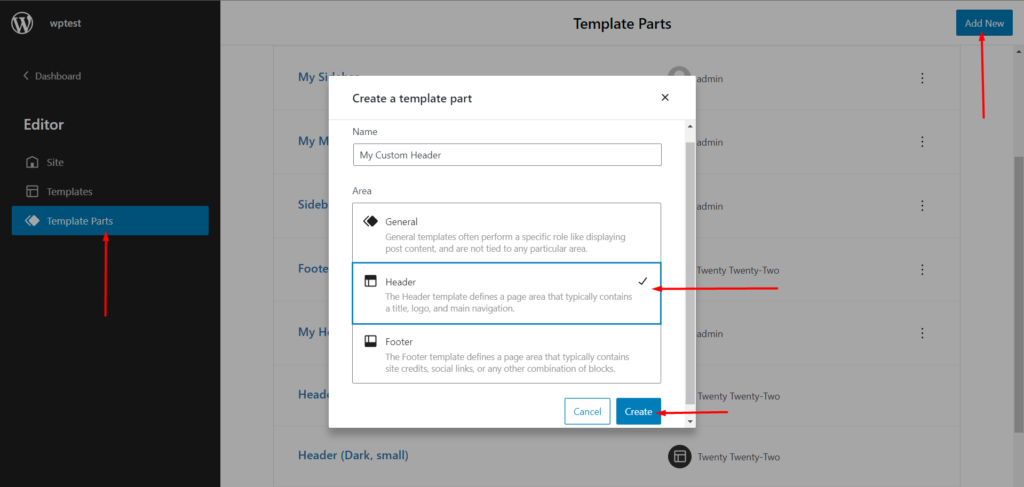
但是,我們想為我們的新頁面創建一個新模板。 所以,點擊“新建” 。
注意:進入新頁面後,您將被帶到編輯器。 您可以選擇刪除所有默認元素並重新開始。 或者您可以選擇保留默認部分。
第 2 步:添加標題模板部分
我們現在將標題模板部分添加到我們的自定義頁面。 為此,您需要:
- 選擇並添加一個“模板部件” 。
- 選擇“選擇現有”。
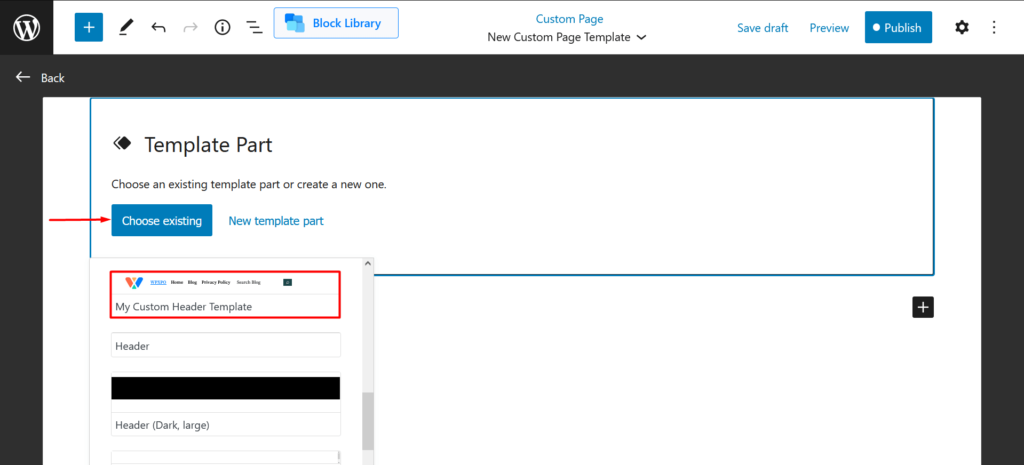
- 然後從列表中選擇自定義標題模板。
您現在可以在頁面模板中看到您的頁眉模板部分。
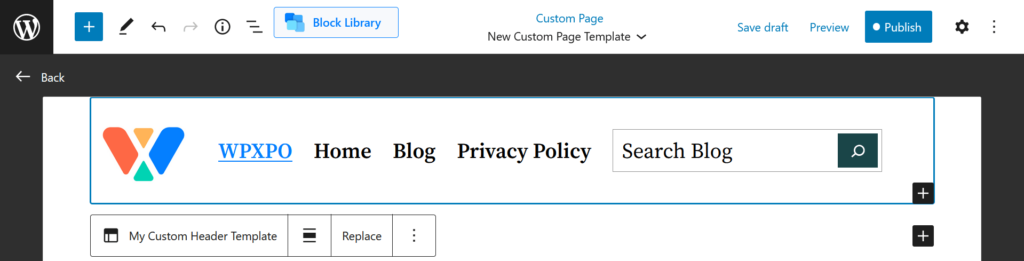
第 3 步:添加其他頁面元素
您現在必須選擇其他元素並將其添加到頁面。 例如,我們想要顯示最新的帖子並在頁面上有一個側邊欄。 讓我們繼續添加。
第 4 步:添加頁腳模板部分
最後,將頁腳模板部分添加到頁面中。 您可以使用與添加標題部分相同的方式添加您創建的模板頁腳部分。
第 5 步:保存並發布頁面
完成後,保存並發布頁面。
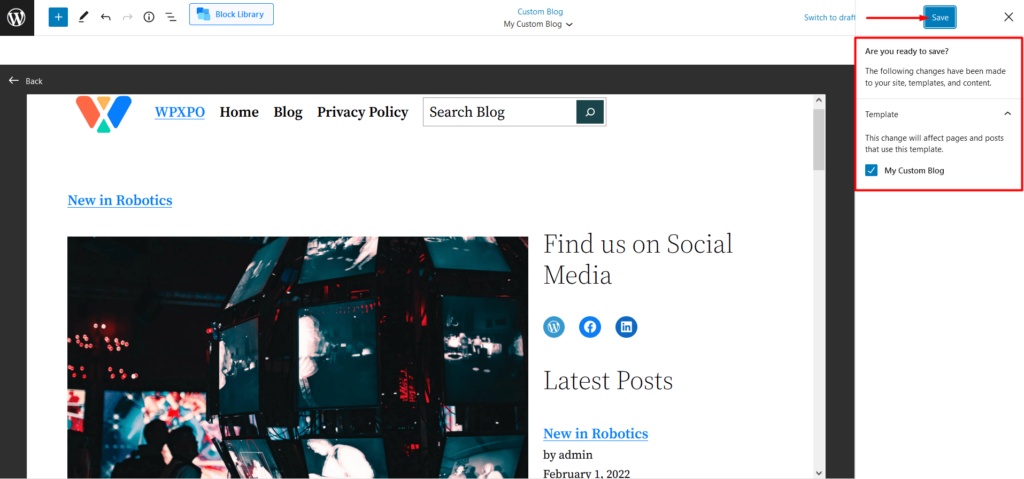
您現在知道如何使用模板部件在 222 個 WordPress 主題中創建自定義頁面模板。 讓我們來看看您可能對模板和模板部分提出的一些問題。
常問問題
模板部分是否可重複使用?
就像WordPress 5.9 之前版本中的可重用塊一樣,您可以保存和重用塊元素。 二十二十二個WordPress主題模板部分的原理是相同的。 您可以在任何頁面模板中重複使用這些模板部分。
如何保存模板部件?
創建模板部件後,您可以直接從右上角的保存按鈕保存它。 保存這些模板部分後,您可以從 WordPress 儀表板的主題選項中的“編輯器”部分訪問它們。
如何在頁面中使用模板部件?
您將需要2022 WordPress 主題的 blocks 元素庫中的模板部件元素。 將元素添加到頁面後,您可以選擇創建新模板部件或使用您在頁面上創建的現有模板部件。
每個頁面都需要自定義模板嗎?
最好為每個頁面創建一個自定義的 WordPress 頁面模板。 但是,如果您需要為多個頁面使用相同的模板,您可以使用在多個頁面上創建的相同模板。 您所要做的就是從頁面模板下拉列表中選擇它。
最後的想法
如果您只是在探索222 個 WordPress 主題,那麼這個特定的內容將對您有很大幫助。 確保仔細閱讀每個部分,以按照您喜歡的方式創建WordPress 頁面模板。
確保在下面的評論中發出聲音,看看我們是否需要涵蓋其他任何內容。 另外,請分享您對此事的寶貴想法。
